
Formatiranje s fontovima i stilovima u TextEditu na Macu
Možete formatirati tekst odabirom fontova, bojama fonta, veličinom fonta i ostalim mogućnostima. Također možete formatirati tekst primjenom omiljenih stilova ili stilova korištenih u dokumentu.
Formatiranje teksta pomoću alatne trake
Možete promijeniti font, veličinu i boju teksta i drugo osnovno formatiranje pomoću alatne trake. Na primjer, za promjenu veličine fonta odaberite veličinu s popisa.
Napomena: Ako ne vidite alatnu traku, odaberite Format > Izradi bogati tekst.

Pristupanje dodatnim opcijama oblikovanja teksta
Ako u alatnoj traci ne pronađete ono što vam je potrebno, možete pristupiti naprednijim opcijama oblikovanja teksta u prozoru Fontovi.
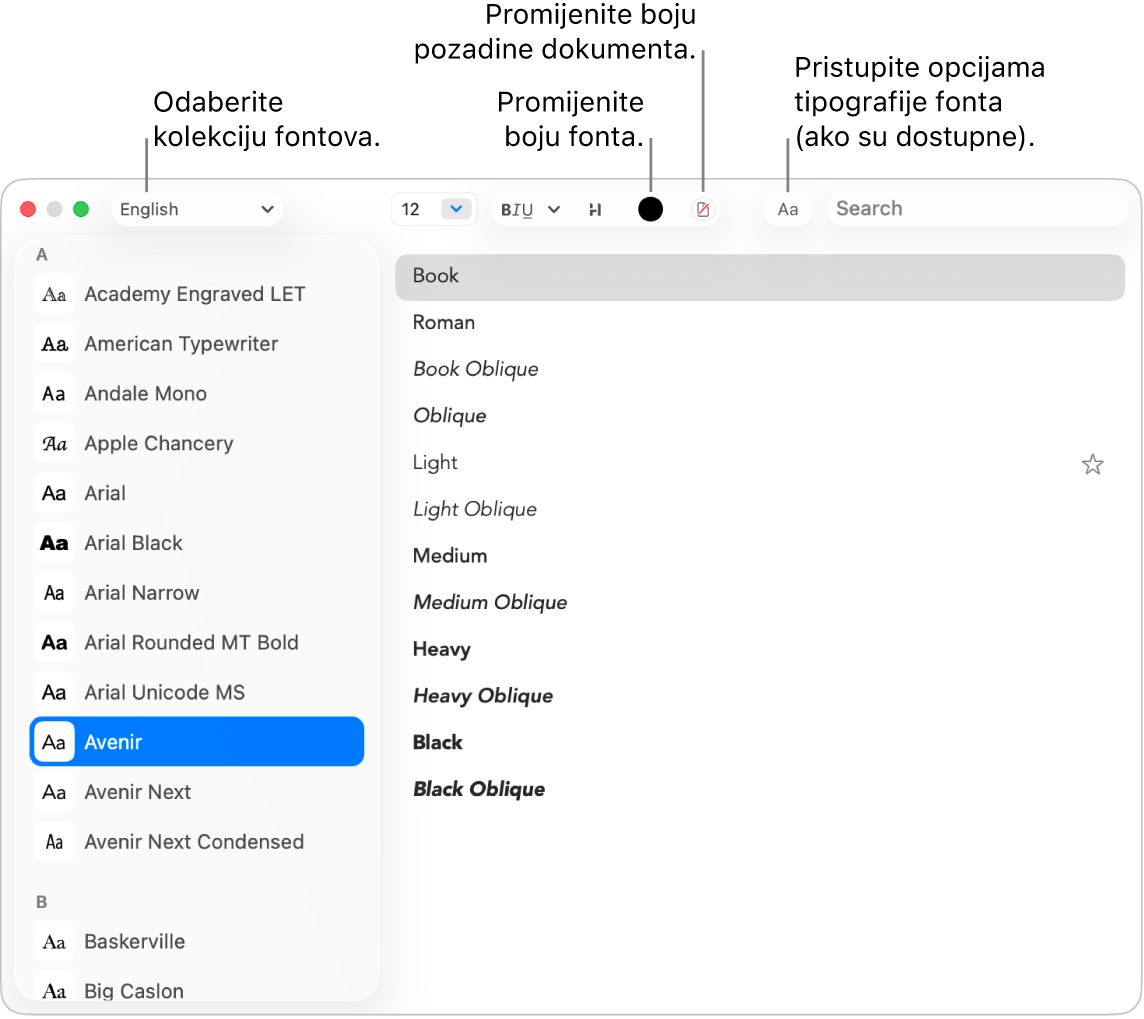
U aplikaciji TextEdit
 na Macu odaberite Format > Font > Prikaži fontove ili pritisnite Command-T za otvaranje prozora Fontovi.
na Macu odaberite Format > Font > Prikaži fontove ili pritisnite Command-T za otvaranje prozora Fontovi.Odaberite tekst koji želite formatirati, zatim učinite nešto od sljedećeg:
Promjena fonta: U gornjem lijevom kutu kliknite na izbornik Kolekcije
 za odabir zbirke, zatim odaberite font u rubnom stupcu i stil s desne strane.
za odabir zbirke, zatim odaberite font u rubnom stupcu i stil s desne strane.Podebljajte, podcrtajte ili precrtajte tekst: Kliknite na tipku za oblikovanje teksta
 , zatim odaberite opciju iz skočnog izbornika, na primjer, Dvostruko precrtano. Ako želite promijeniti boju linije, odaberite opciju Boja precrtavanja na skočnom izborniku, a zatim kliknite boju.
, zatim odaberite opciju iz skočnog izbornika, na primjer, Dvostruko precrtano. Ako želite promijeniti boju linije, odaberite opciju Boja precrtavanja na skočnom izborniku, a zatim kliknite boju.Dodavanje sjene tekstu: Kliknite tipku Sjena teksta
 , zatim uključite Sjenu. Povucite kliznike da biste podesili neprozirnost sjene, zamagljenje i pomak. Povucite kutni kotačić za promjenu smjera izvora svjetla.
, zatim uključite Sjenu. Povucite kliznike da biste podesili neprozirnost sjene, zamagljenje i pomak. Povucite kutni kotačić za promjenu smjera izvora svjetla.Promjena boje fonta: Kliknite na tipku Boja teksta

Podešavanje tipografskih opcija: Kliknite na tipku Tipografija
 (pored polja za pretraživanje), zatim odaberite opcije kao što su raspored osjetljiv na velika i mala slova, okomiti položaji, razlomci, ukrasi, ligature, varijante glifa i razmak brojeva. Svaki font ima vlastite tipografske opcije.
(pored polja za pretraživanje), zatim odaberite opcije kao što su raspored osjetljiv na velika i mala slova, okomiti položaji, razlomci, ukrasi, ligature, varijante glifa i razmak brojeva. Svaki font ima vlastite tipografske opcije.Pronađite druge fontove: Unesite naziv fonta u polje za pretraživanje. Ako ne vidite polje za pretraživanje, kliknite tipku Pretraži
 .
.
Koristite Knjigu fontova za instalaciju i upravljanje fontovima na svojem Macu. Želite li je otvoriti iz prozora Fontovi, kliknite izbornik Kolekcije iz prozora fontova
 , zatim odaberite Upravljaj fontovima. Pogledajte Upute za uporabu Knjige fontova.
, zatim odaberite Upravljaj fontovima. Pogledajte Upute za uporabu Knjige fontova.
Promjena veličine slova
U aplikaciji TextEdit ![]() na Macu odaberite Uredi > Transformacije, a zatim odaberite Pretvori u velika slova, Pretvori u mala slova ili Pretvori u velika početna slova.
na Macu odaberite Uredi > Transformacije, a zatim odaberite Pretvori u velika slova, Pretvori u mala slova ili Pretvori u velika početna slova.
Korištenje stilova odlomaka
U aplikaciji TextEdit ![]() na Macu odaberite tekst kliknite tipku Stilovi odlomaka
na Macu odaberite tekst kliknite tipku Stilovi odlomaka ![]() u alatnoj traci, zatim učinite nešto od sljedećeg:
u alatnoj traci, zatim učinite nešto od sljedećeg:
Primjena stila: Odaberite stil.
Savjet: da biste tekst koji lijepite uskladili s tekstom oko njega, odaberite mjesto na koje želite zalijepiti tekst, zatim odaberite Uredi > Zalijepi i uskladi stil.
Prikažite sve instance stila: Odaberite Prikaži stilove, zatim odaberite Stilovi dokumenta ili Omiljeni stilovi. Pronađite stil koji želite koristiti, kliknite Odaberi, kliknite “Odaberi unutar cijelog dokumenta” ili “Odaberi unutar postojećeg odabira”, zatim kliknite Odaberi.
Definirajte novi stil: Odaberite Prikaži stilove, kliknite Dodaj u favorite, zatim unesite naziv. Odaberite karakteristike (font, razmak ili tabulatori) koje želite primijeniti kada je stil odabran.
Savjet: za prijenos stila na drugi odabir bez definiranja stila odaberite Format > Font > Kopiraj stil, odaberite tekst za ponovno formatiranje, zatim odaberite Format > Font > Zalijepi stil.
Napomena: Ako ne vidite tipku Stilovi paragrafa ![]() na lijevom kraju alatne trake, proširite prozor.
na lijevom kraju alatne trake, proširite prozor.
Istaknite tekst
U aplikaciji TextEdit
 na vašem Macu odaberite tekst koji želite istaknuti.
na vašem Macu odaberite tekst koji želite istaknuti.Učinite jedno od sljedećeg:
Odaberite Format > Font > Istakni.
Kliknite tipku Istakni
 na alatnoj traci.
na alatnoj traci.
Odaberite boju.
Istaknute oznake u tekstu spremaju se u dokumentima i mogu se kopirati i zalijepiti u druge aplikacije koje koriste tekst, kao što su Bilješke.
Kada odaberete opciju boje Naglaska i kopirate i zalijepite tekst u drugu aplikaciju, istaknuti dio prikazuje se kao boja naglaska specifična za aplikaciju.
Promjena boje pozadine vašeg dokumenta
U aplikaciji TextEdit
 na Macu odaberite Format > Font > Prikaži fontove ili pritisnite Command-T za otvaranje prozora Fontovi.
na Macu odaberite Format > Font > Prikaži fontove ili pritisnite Command-T za otvaranje prozora Fontovi.Kliknite tipku Boja dokumenta
 na alatnoj traci, zatim odaberite boju.
na alatnoj traci, zatim odaberite boju.Za povratak na prethodnu boju pozadine kliknite bilo gdje u dokumentu, zatim odaberite Uredi > Poništi postavljanje boje pozadine dokumenta.